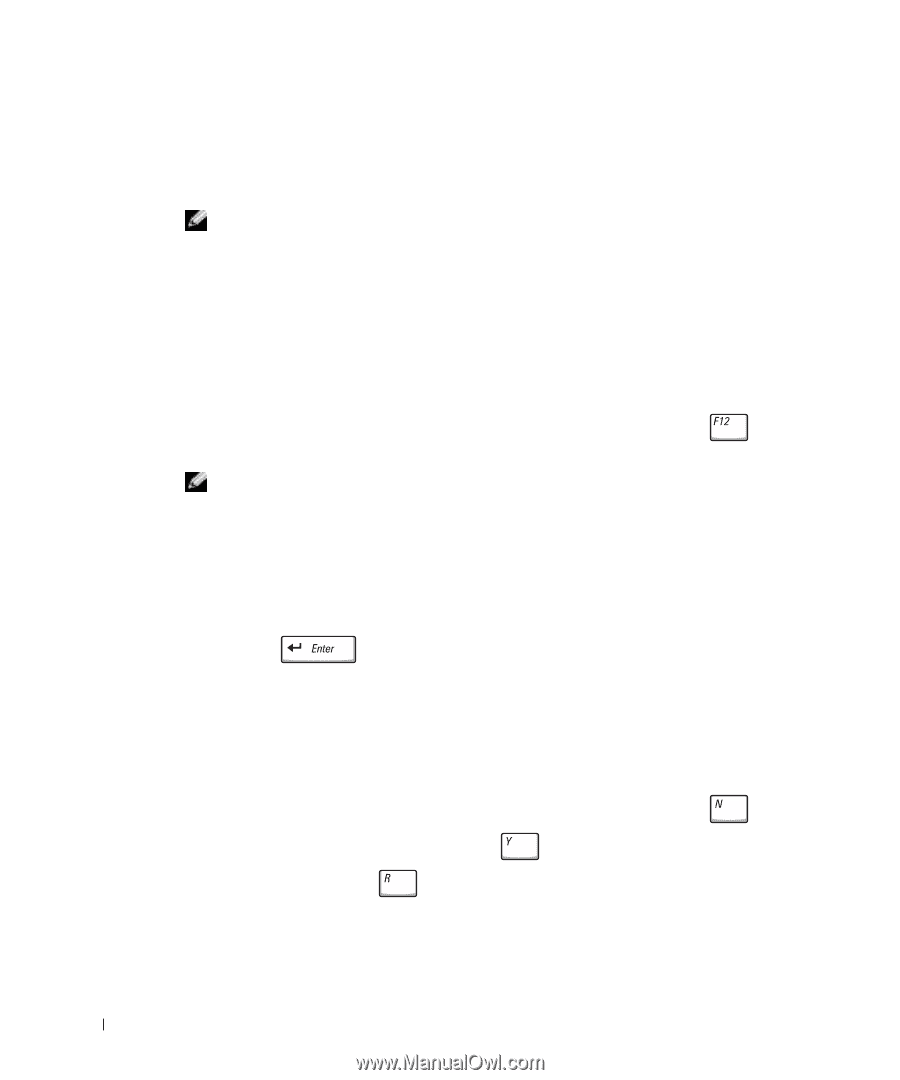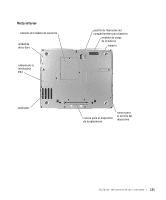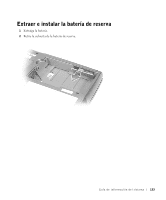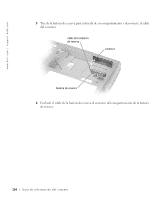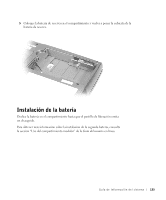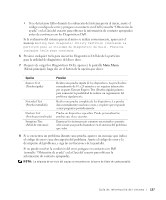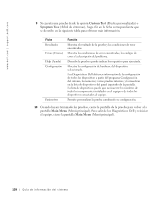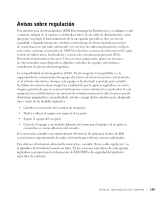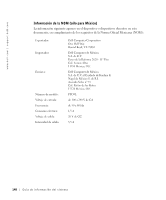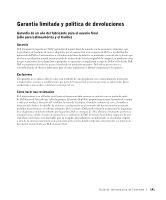Dell Latitude D500 System Information Guide - Page 138
Ejecución de los Diagnósticos Dell
 |
View all Dell Latitude D500 manuals
Add to My Manuals
Save this manual to your list of manuals |
Page 138 highlights
www.dell.com | support.dell.com Ejecución de los Diagnósticos Dell Los Diagnósticos Dell están situados en una partición oculta para la utilidad de diagnóstico de la unidad de disco duro. NOTA: Si el equipo no puede mostrar una imagen en la pantalla, póngase en contacto con Dell (consulte "Obtención de ayuda" en la Guía del usuario para obtener la información de contacto apropiada). 1 Apague el equipo. 2 Si el equipo está conectado (acoplado) a un dispositivo de acoplamiento, desacóplelo. Consulte la documentación incluida con el dispositivo de acoplamiento para obtener instrucciones. 3 Conecte el equipo a un enchufe eléctrico. 4 Encienda el equipo. Cuando aparezca el logotipo de DELL™, presione inmediatamente. NOTA: Si ve un mensaje indicando que no se ha encontrado ninguna partición para la utilidad de diagnóstico, ejecute los Diagnósticos Dell desde el CD Drivers and Utilities (Controladores y utilidades). Si al cabo de bastante tiempo aparece el logotipo de Microsoft® Windows®, siga esperando hasta que aparezca el escritorio de Windows. Entonces, apague el equipo y vuelva a intentarlo. 5 Cuando aparezca la lista de dispositivos de inicio, resalte Diagnostics (Diagnósticos ) y presione . El equipo comenzará a ejecutar la evaluación del sistema previa al inicio, una serie de diagnósticos incorporados que realizan una comprobación inicial de la placa base, el teclado, la unidad de disco duro y la pantalla. • Durante la evaluación, responda a las preguntas que puedan formularse. • Si se detecta algún fallo, el equipo se detiene y muestra un mensaje de error. Para detener la evaluación y reiniciar el sistema operativo, presione ; para pasar a la prueba siguiente, presione ; para volver a probar el componente que falló, presione . 136 Guía de infor mación del sistema